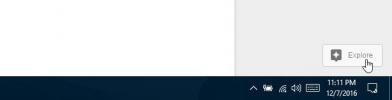كيفية تغيير صور شاشة التوقف على جهاز Chromecast
يقوم Chromecast ، عند عدم استقبال الوسائط من أي جهاز ، بتشغيل عرض شرائح لبعض الصور الرائعة من جميع أنحاء العالم. نظرًا لأنك لست بحاجة إلى توصيل الجهاز بحسابك في Google ، فقد تتساءل من أين تأتي هذه الصور وما إذا كان يمكنك تخصيصها أم لا. الخبر السار هو أن تخصيص هذه الصور التي تعمل بمثابة شاشة توقف أمر سهل شريطة أن تكون مستعدًا لربط حسابك في Google بالجهاز. بمجرد ربط حسابك ، يمكنك إنشاء ألبوم لصورك المفضلة في صور Google واستخدامها حصريًا لشاشة توقف Chromecast. إليك الطريقة.
قم بتثبيت تطبيق Chromecast على هاتف iPhone أو Android. انقر على رمز الهامبرغر أعلى اليسار واربط حسابك في Google. بمجرد الانتهاء ، اخرج من تطبيق Chromecast. افتح تطبيق صور Google على هاتفك ، أو قم بالوصول إلى صور Google من سطح المكتب الخاص بك وقم بإنشاء ألبوم جديد. قم بتحميل جميع الصور التي تريد استخدامها كشاشة توقف للألبوم وأعطها اسمًا معقولًا وغير محرج.
بمجرد الانتهاء ، افتح تطبيق Chromecast مرة أخرى. انقر على الأجهزة وعندما ترى جهازك ، انقر على زر المزيد في أعلى اليمين. حدد "إعدادات الصور الخلفية".
على شاشة الصور الخلفية ، انقر على "صور Google". على شاشة صور Google ، قم بتشغيل خيار "الألبومات المحددة" ثم حدد الألبوم الذي أنشأته للتو.


بمجرد الانتهاء ، ستظهر الصور من ألبومك بالتسلسل مع الصور الأخرى التي يعرضها Chromecast. يمكنك إيقاف تشغيلها من شاشة الصور الخلفية بالنقر على مصدر وإيقاف تشغيله.

سيعرض Chromecast ، على الشاشة ، الألبوم الذي يعرض الصور منه أثناء التنقل خلال ألبومك.
بحث
المشاركات الاخيرة
تعطيل وظيفة أسفل الصفحة شريط الفضاء على موقع يوتيوب
يرتبط شريط المسافة بوظيفتين مختلفتين في المستعرض ؛ في صفحة الويب ال...
كيفية استخدام ميزة الاقتباس في المستندات وجداول البيانات والعروض التقديمية من Google
هناك ميزة اقتباس جديدة في المستندات وجداول البيانات والعروض التقديم...
اختبار الخطوط المختلفة على أي موقع في الوقت الحقيقي مع TypeWonder
هل سبق لك أن أردت اختبار خطوط مختلفة على موقع الويب الخاص بك من أجل...